Google Таблицы – один из самых мощных продуктов Google и одно из лучших решений для управления электронными таблицами и данными в Интернете. Однако в стандартной комплектации у него есть свои слабые места, о которых мы поговорим в этой статье.
К счастью, Таблицы поддерживают пользовательские функции и формулы, которые помогают компенсировать некоторые из этих недостатков. Если пользователи разбираются в формулах или могут немного выполнить сценарии, Таблицы могут быть такими же мощными, как и они.

Одна из функций, которую Таблицы изначально не поддерживают, — это возможность находить дубликаты в Google Таблицах, будь то повторяющиеся данные в ячейках или строках. Хотя существует способ быстрого удаления повторяющихся записей с помощью параметра Удалить дубликаты в меню Данные , невозможно только изолировать эти дубликаты. Хорошая новость в том, что есть способ добиться этого.
В этой статье мы рассмотрим, как найти дубликаты в Google Таблицах, используя условное форматирование.
Что такое условное форматирование в Google Таблицах?
Условное форматирование – это функция, присутствующая во многих редакторах электронных таблиц, которая позволяет пользователю применять к ячейке текстовое и другое визуальное форматирование на основе определенных условий.
Например, пользователь может записывать свой ежемесячный бюджет с помощью электронной таблицы, желая сразу узнать, превысят ли он лимит расходов в 500 долларов США. В столбце электронной таблицы, где подсчитывается общая сумма за месяц, правило условного форматирования может выделить жирным шрифтом строки со значением более 500 долларов США, что позволяет легко увидеть, где это произошло.
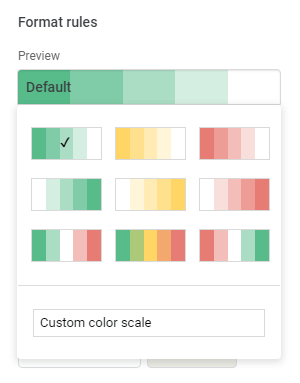
В Google Таблицах условное форматирование позволяет пользователям применять форматирование на основе длинного списка предустановленных правил или путем ввода собственной формулы. Доступные изменения стиля форматирования включают жирный шрифт, курсив, подчеркивание, зачеркивание, цвет текста и цвет ячейки.
Кроме того, пользователи могут использовать цветовую шкалу вместо одного цвета и определять минимальное и максимальное значения, а также соответствующие им цвета для автоматического масштабирования цвета.
Как использовать условное форматирование для поиска повторяющихся строк в Google Таблицах
Для тех, кто работает с длинными данными, повторяющиеся записи могут стать проблемой, которая иногда нарушает ход работы. Пользователи могут не просто удалять эти данные, которые изначально поддерживаются в Таблицах, а вместо этого анализировать и работать с ними..
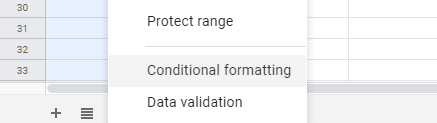
Это возможно, используя специальную формулу с условным форматированием. Первый шаг для достижения этой цели — выделить весь столбец, в котором необходимо выполнить поиск дубликатов, щелкнув метку столбца над ним.
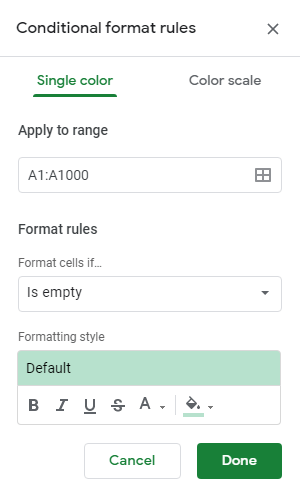
После выделения щелкните правой кнопкой мыши и выберите Условное форматирование . В правой части окна появится панель, показывающая правила условного форматирования. Выбранный диапазон столбцов будет предварительно заполнен в поле Применить к диапазону , поэтому его не нужно трогать.
Далее необходимо щелкнуть раскрывающееся меню под Правилами форматирования , чтобы изменить это условие на Пользовательская формула . После этого под раскрывающимся меню появится текстовое поле, в котором необходимо ввести следующую формулу:
=countif(A:A,A1)>1
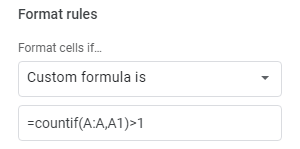
Однако его необходимо будет изменить, чтобы заменить все экземпляры буквы «A» буквой столбца, которая ищет дубликаты в Google Sheets, и которая будет отображаться в поле Применить к диапазону . .
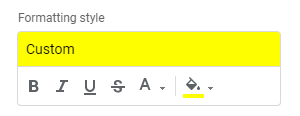
Последний шаг — настроить форматирование, которое будет применяться ко всем ячейкам в этой строке, содержащим данные, найденные более одного раза. При работе с большим набором данных лучшим форматированием может быть цвет заливки. С его помощью яркий и заметный цвет, например желтый, ярко-розовый или салатовый, будет действительно выделяться и позволит сразу заметить дубликаты при прокрутке.
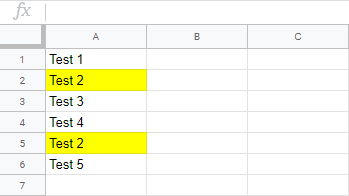
Теперь все строки, содержащие данные, найденные хотя бы в одной другой строке, будут выделены или отформатированы любым выбранным способом. Если повторяющиеся строки будут удалены, условное форматирование оставшейся единственной строки будет автоматически удалено.
Можно спросить: «Зачем решать эту проблему, если Google поддерживает удаление дубликатов в два простых клика?» Да, эта система негибкая и несовершенная. Например, невозможно изменить, какой дубликат будет удален. Некоторые пользователи могут захотеть удалить первый экземпляр, а другие — последний: Google не дает выбора и удаляет все дубликаты, кроме самого первого.
Используя это простое правило условного форматирования, пользователь полностью контролирует управление дубликатами, не рискуя повредить лист. Самое приятное то, что условное форматирование является полностью динамическим, поэтому вам никогда не придется удалять форматирование, если вы решите каким-либо образом удалить все дубликаты..
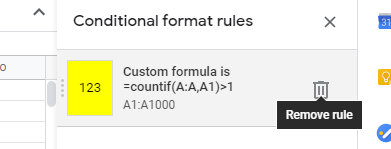
Однако, если правило условного форматирования когда-либо понадобится удалить, это так же просто, как нажать меню Формат , а затем Условное форматирование , которое отобразит то же самое право. -Боковое меню, как и раньше. Пользователи могут навести курсор на строку, в которой показана только что созданная формула, и щелкнуть появившийся значок корзины, чтобы удалить ее.
Когда встроенная функция Google Таблиц по поиску дубликатов и их удалению недостаточно эффективна или шифрует данные таким образом, что это невозможно, простая пользовательская формула, описанная в этой статье, позволяет пользователям взять ситуацию на себя. руки.
Есть ли у вас вопросы или комментарии по поводу использования этого правила условного форматирования? Если да, оставьте нам комментарий ниже.
.